Jak zapnout Instagram Dark Mode na mobilu a PC
Různé / / July 14, 2023
Instagram je známý svými kotouči, příběhy, zvýrazněními a dalšími funkcemi, které vás připojí k aplikaci. To může často vést k tomu, co je běžně známé jako doom scrolling. Pokud však často používáte aplikaci Instagram ve světelném režimu, může to způsobit únavu očí a ovlivnit výdrž baterie. Chcete-li to snížit, můžete povolit tmavý režim Instagramu. Pokračujte ve čtení, abyste věděli, jak na to.
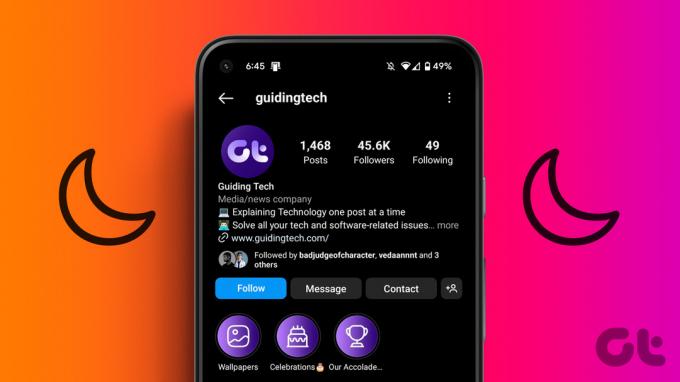
Zapnutí tmavého režimu Instagramu je snadné, když používáte aplikaci Instagram pro Android. Co když však používáte aplikaci Instagram pro iOS nebo přistupujete k Instagramu z webového prohlížeče? Můžete stále zapnout tmavý režim pro Instagram? Posouvejte se a získejte odpovědi na všechny své otázky.
1. Zapněte tmavý režim pro aplikaci Instagram pro Android
Pokud používáte aplikaci Instagram pro Android, máte štěstí. V aplikaci jsou nativní možnosti, jak povolit tmavý režim. Zde je krok za krokem, jak na to.
Krok 1: Otevřete aplikaci Instagram.
Krok 2: Klepněte na ikonu svého profilu.
Krok 3: Poté v pravém horním rohu klepněte na ikonu hamburgeru.
Krok 4: Zde vyberte „Nastavení a soukromí“.


Krok 5: Přejděte dolů a klepněte na Usnadnění.
Krok 6: Vyberte tmavý režim.


Krok 7: Vyberte možnost Zapnuto.
Spropitné: Pokud chcete, aby Instagram odpovídal motivu vašeho zařízení, vyberte možnost Výchozí systém.
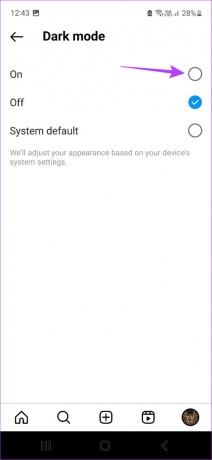
Tmavý režim bude nyní povolen v aplikaci Instagram pro Android. Tmavý režim můžete také vypnout výběrem možnosti Vypnuto.
2. Povolte tmavý režim Instagramu pomocí nastavení Android a iPhone
Tmavý režim můžete také zapnout v aplikaci Instagram pomocí nabídky nastavení pro Android a iPhone. To je užitečné zejména pro uživatele iOS, protože aplikace Instagram iOS nemá žádnou nativní možnost zapnout tmavý režim. Postupujte podle níže uvedených kroků.
Poznámka: Tím se zapne tmavý režim v celém systému na vašem Androidu a iPhonu.
Na Androidu
Poznámka: To bude fungovat pouze v případě, že nastavení tmavého režimu aplikace Instagram bylo nastaveno na výchozí systém.
Krok 1: Otevřete Nastavení.
Krok 2: Přejděte dolů a klepněte na Displej.
Krok 3: Zde klepněte na Tmavý.


Tím se okamžitě zapne tmavý režim pro vaše zařízení Android a prostřednictvím proxy také pro aplikaci Instagram.
Na iOS
Krok 1: Otevřete Nastavení a klepněte na „Displej a jas“.
Krok 2: Zde klepněte na Tmavý.
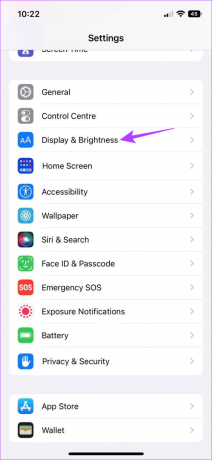
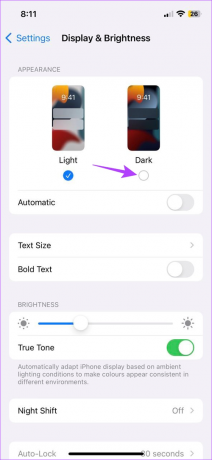
Tím se zapne tmavý režim pro mobilní aplikaci Instagram. Pokud jej chcete deaktivovat, jednoduše klepněte na Světlo.
3. Používejte web Instagramu v tmavém režimu na ploše
Kromě používání Instagramu v mobilu k němu můžete přistupovat také pomocí webového prohlížeče. To znamená, že pokud chcete Instagram v tmavém režimu, můžete kromě nastavení Instagramu využít nabídku nastavení systému Windows nebo prohlížeče. Pojďme se tedy podívat na 4 snadné způsoby, jak zapnout Instagram Dark Mode na ploše.
já Pomocí nastavení Instagramu
Při používání aplikace pro stolní počítače můžete povolit tmavý režim pomocí nabídky nastavení Instagramu. To vám umožní používat Instagram v tmavém režimu, i když váš počítač nebo prohlížeč běží ve světlém režimu. Zde je návod.
Krok 1: Otevřete Instagram v libovolném webovém prohlížeči.
Otevřete Instagram
Krok 2: Poté v levém dolním rohu klikněte na ikonu hamburgeru.
Krok 3: Zde klikněte na Přepnout vzhled.
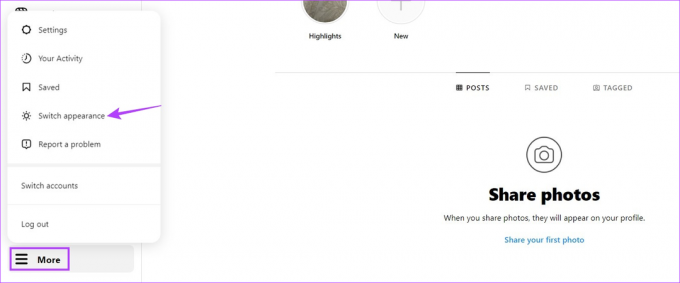
Krok 4: Zapněte přepínač pro tmavý režim.

Tím se zapne tmavý režim. Tento přepínač můžete také vypnout, pokud chcete pokračovat v používání Instagramu ve světelném režimu.
II. Pomocí nastavení Windows 11
Můžete snadno povolit tmavý motiv Windows 11 PC pomocí nabídky Nastavení pro přístup k Instagramu v tmavém režimu. Zde je návod, jak jej zapnout.
Krok 1: Klepněte pravým tlačítkem myši kdekoli na ploše a klepněte na Přizpůsobit.

Krok 2: Zde klikněte na Barvy.
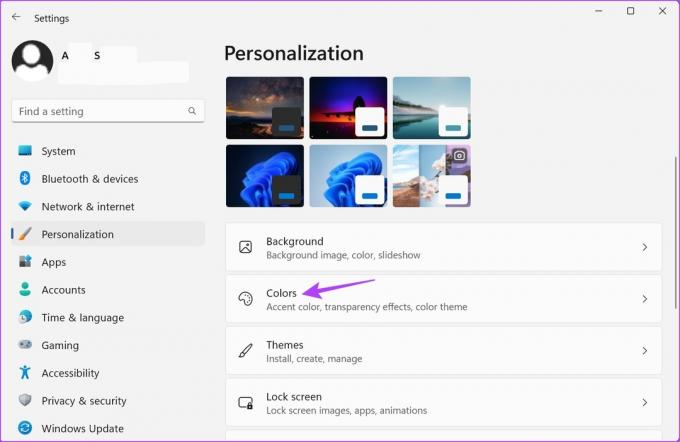
Krok 3: Nyní přejděte na „Vyberte režim“ a klikněte na rozevírací nabídku.

Krok 4: Poté klikněte na Tmavý.

Tím se v aplikaci pro stolní počítače zapne tmavý režim Instagramu. Pokud jej chcete vypnout, jednoduše změňte barevný profil zpět na Světlý a vaše zařízení se vrátí zpět do světelného režimu v celém systému.
III. Používání příznaků Chrome
Chrome má několik způsobů načítání webových stránek v tmavém režimu, z nichž jedna využívá nabídku Flags Chrome, což je experimentální funkce. Tímto způsobem můžete přinutit Instagram, aby se načítal v tmavém režimu, když jej používáte v Chrome.
Postupujte podle níže uvedených kroků.
Krok 1: Přejděte na Hledat a zadejte Chrome. Poté z výsledků vyhledávání otevřete Google Chrome.

Krok 2: Otevřete příznaky Chrome.
Otevřete příznaky Chrome
Krok 3: Do vyhledávacího pole zadejte Automatický tmavý režim.
Krok 4: Jakmile se zobrazí příznak „Automatický tmavý režim pro webový obsah“, klikněte na rozevírací nabídku.
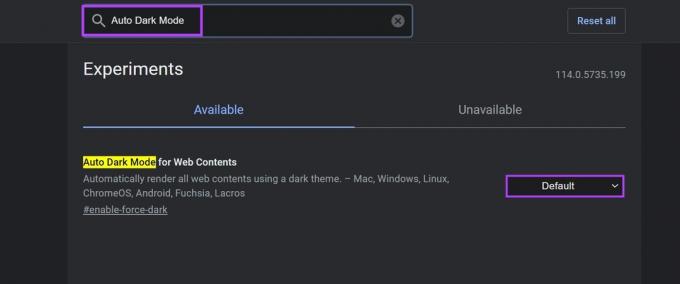
Krok 5: Zde vyberte možnost Povoleno.
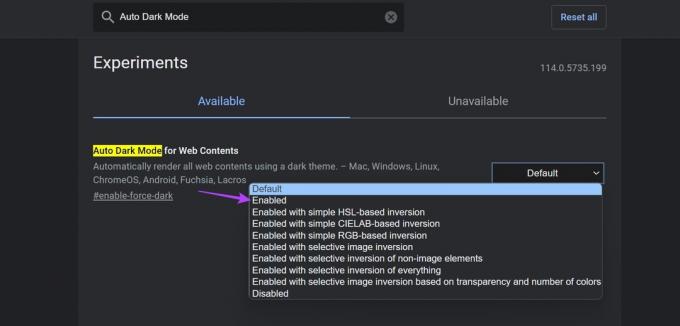
Krok 6: Nyní klikněte na Restartovat.
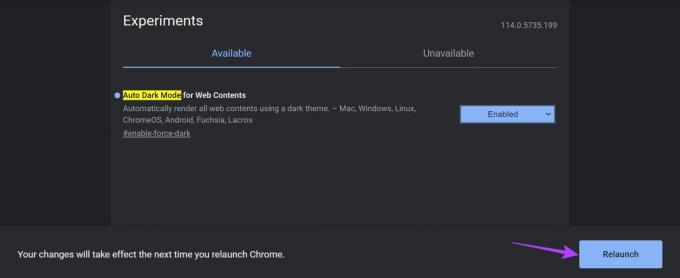
Tím se restartuje Chrome a použije se tmavý režim na všechny weby, včetně Instagramu. Chcete-li tmavý režim zakázat, postupujte podle výše uvedených kroků a místo možnosti Povoleno vyberte Výchozí. Poté restartujte Chrome, aby se změny prosadily.
Přečtěte si také:Jak získat tmavý režim v Safari
4. Použití rozšíření prohlížeče
K dispozici jsou určitá rozšíření prohlížeče, která vám pomohou vynutit tmavý režim na webech, které se obvykle načtou ve světlém režimu navzdory použití výše uvedených metod. To vám také umožní používat web Instagram v tmavém režimu. Zde je návod.
Poznámka: Pro demonstrační účely budeme používat prohlížeč Microsoft Edge. Kroky pro přidání Temná čtečka rozšíření pro Chrome jsou podobné.
Krok 1: Klikněte na Hledat a zadejte Okraj. Otevřete Microsoft Edge z výsledků vyhledávání.

Krok 2: Otevřete obchod s doplňky Microsoft Edge.
Otevřete Edge Add-ons Store
Krok 3: Do vyhledávacího pole zadejte Temná čtečka a stiskněte enter.

Krok 4: Zde klikněte na rozšíření Dark Reader.

Krok 5: Poté klikněte na Získat.
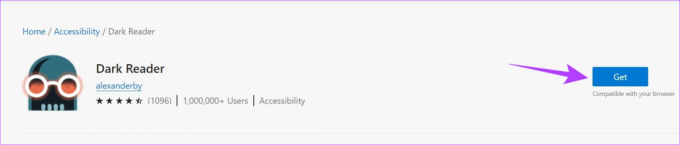
Krok 6: Jakmile se zobrazí výzva, klikněte na Přidat rozšíření.
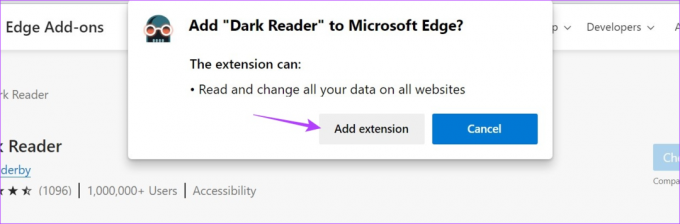
Krok 7: Po dokončení instalace rozšíření přejděte na lištu nabídek a klikněte na ikonu Rozšíření.
Krok 8: Poté klikněte na rozšíření Dark Reader.
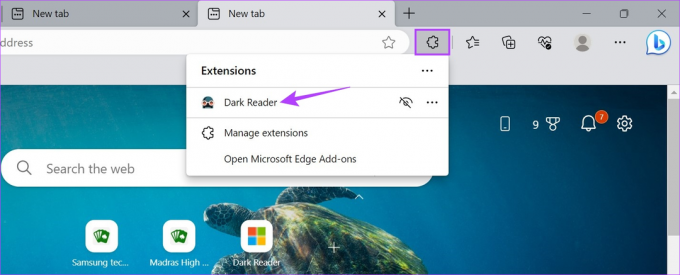
Krok 9: Přepněte přepínač rozšíření do polohy Zapnuto.
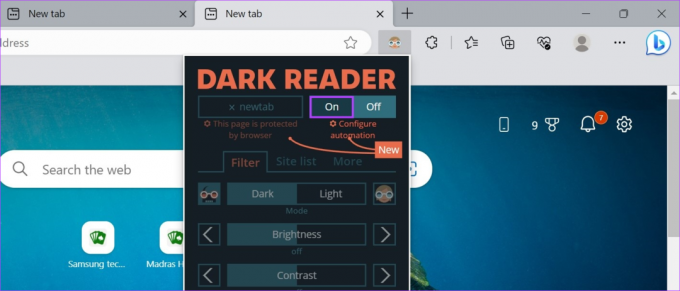
To vám umožní používat web Instagram v tmavém režimu, i když pro něj neexistuje žádná nativní možnost. Chcete-li změnit Instagram zpět na režim světla, vypněte jej.
Spropitné: Podívejte se na náš seznam těch nejlepších Rozšíření tmavého režimu pro Firefox.
Nejčastější dotazy k používání Instagramu v tmavém režimu
Li zprávy se na Instagramu zobrazují začerněné, restartujte aplikaci. Kromě toho můžete tmavý režim vypnout a znovu zapnout, abyste zjistili, zda se tím problém vyřeší. Ujistěte se, že je Instagram aktuální.
Jakmile je tmavý režim aktivován, automaticky se změní pozadí Instagramu na černé. Pokud však máte problémy se zobrazováním zpráv nebo jiného obsahu, doporučujeme restartovat aplikaci Instagram nebo prohlížeč. Pokud ve webovém prohlížeči používáte Instagram, zkuste stránku obnovit.
Používejte Instagram v tmavém režimu
Doufáme, že vám tento článek pomohl pochopit více o tom, jak můžete zapnout Instagram Dark Mode na svém mobilu a počítači. Kromě toho, pokud jste se potýkali s problémy, podívejte se na náš vysvětlující článek oprava nefunkčního tmavého režimu na Instagramu.
Naposledy aktualizováno 14. července 2023
Výše uvedený článek může obsahovat přidružené odkazy, které pomáhají podporovat Guiding Tech. Nemá to však vliv na naši redakční integritu. Obsah zůstává nezaujatý a autentický.


